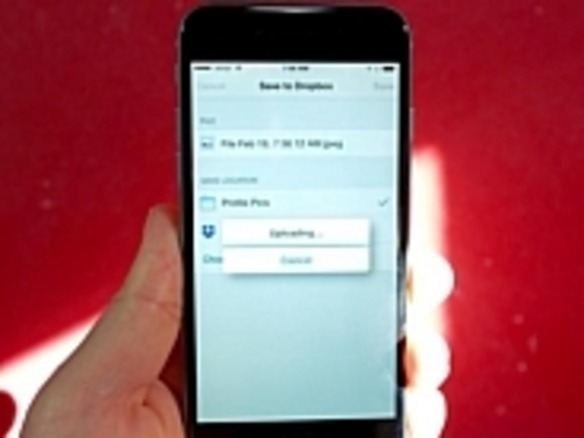
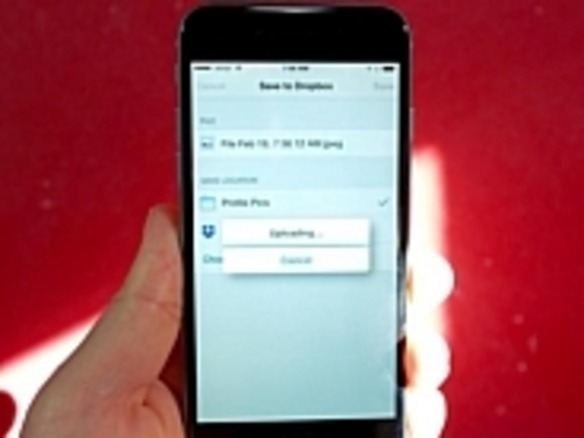
「iOS」搭載デバイスではこれまで、「Dropbox」にほぼすべてのファイルをアップロードできるわけではなかった。アプリ内から写真を選択してアップロードできる専用のアプリを除けば、Dropboxに対応していないサードパーティーのアプリからファイルをアップロードすることはほぼ不可能だった。
しかし、Dropboxアプリがアップデートされ、「iOS 8」の共有拡張機能を使って、どこからでもファイルをアップロードできるようになった。
自分のDropboxアカウントにファイルを送信できるようにするには、「App Store」から最新のアップデートをダウンロードする必要がある。
ダウンロード後は共有シートからDropboxの拡張機能を有効にするだけでいい。最も簡単な方法は、「Photos」アプリを起動して写真を選び、共有ボタンをタップすることだ。
最下段のアイコン群を左にスクロールすると、「More」(その他)ボタンが表示される。それをタップして、「Save to Dropbox」(Dropboxに保存)の隣にあるスイッチをオンの位置にスライドする。必要に応じて共有オプションの設定を変更してから、「Done」(完了)を押す。
共有シートに戻ると、Dropboxアイコンが表示されている。そのアイコンをタップすると、ファイルの保存場所を選択するよう求められる。2回目以降は以前の保存場所がリストに表示されるので、それほど手間をかけずに同じ処理を繰り返しやすくなる。
次回、ファイルを開いている時に共有ボタンをタップすると、選択肢の1つとしてDropboxが表示されるようになる。
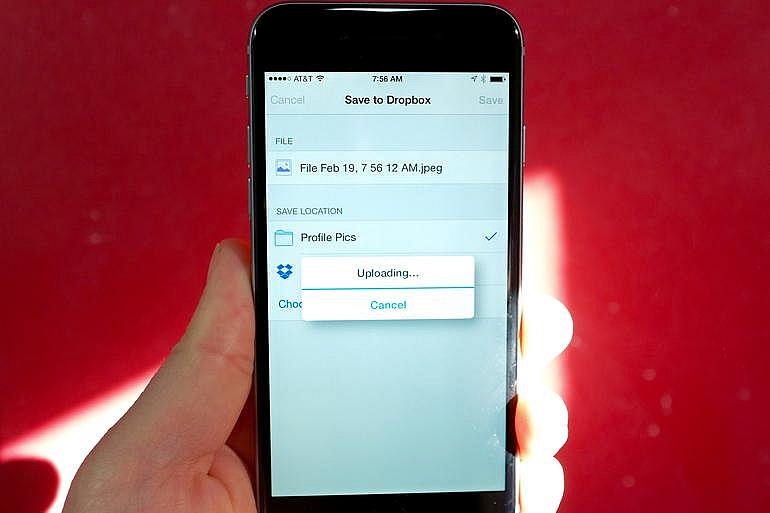
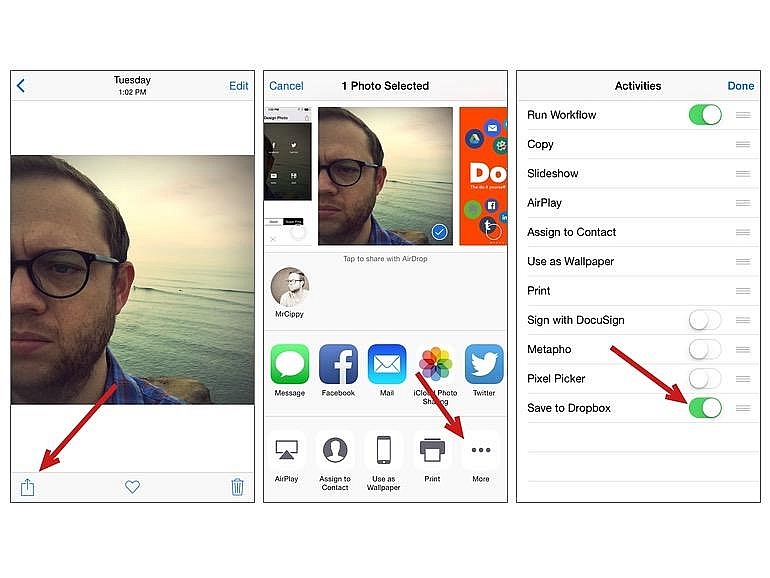
この記事は海外CBS Interactive発の記事を朝日インタラクティブが日本向けに編集したものです。
CNET Japanの記事を毎朝メールでまとめ読み(無料)
 データ統合のススメ
データ統合のススメ
OMO戦略や小売DXの実現へ
顧客満足度を高めるデータ活用5つの打ち手
 誰でも、かんたん3D空間作成
誰でも、かんたん3D空間作成
企業や自治体、教育機関で再び注目を集める
身近なメタバース活用を実現する
 脱炭素のために”家”ができること
脱炭素のために”家”ができること
パナソニックのV2H蓄電システムで創る
エコなのに快適な未来の住宅環境
 CES2024で示した未来
CES2024で示した未来
ものづくりの革新と社会課題の解決
ニコンが描く「人と機械が共創する社会」